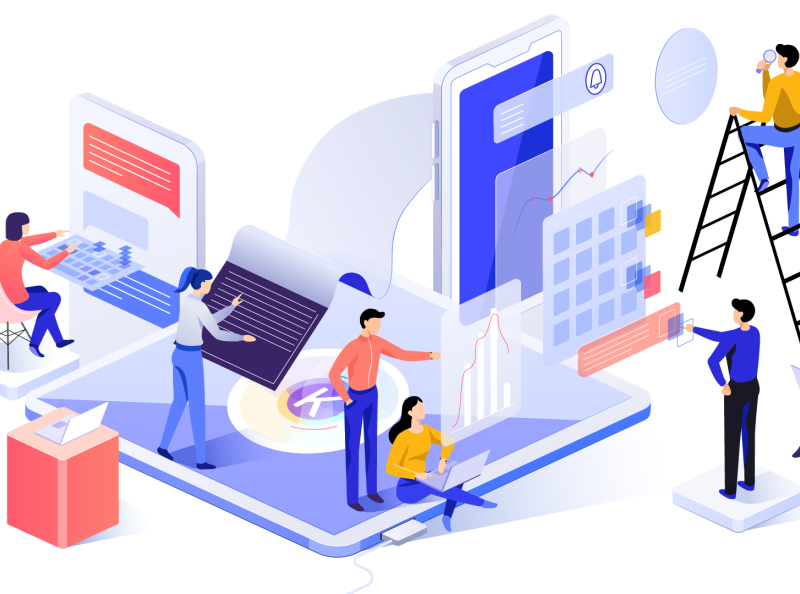Office Script là một công cụ mạnh mẽ trong Excel Online, cho phép bạn tự động hóa các tác vụ lặp đi lặp lại bằng cách viết mã TypeScript. Tuy nhiên, để sử dụng hiệu quả, bạn cần nắm vững một số lưu ý quan trọng. Bài viết này sẽ giúp bạn hiểu rõ hơn về các yếu tố cần cân nhắc khi sử dụng Office Script, cùng với ví dụ mã cụ thể để bạn dễ dàng áp dụng.
1. Kiến Thức Cơ Bản Với TypeScript
Office Script được viết bằng TypeScript, một phiên bản nâng cao của JavaScript với các tính năng như kiểu dữ liệu tĩnh. Điều này giúp mã của bạn trở nên an toàn và dễ bảo trì hơn. Vì vậy, để làm việc hiệu quả với Office Script, bạn cần có kiến thức cơ bản về TypeScript.
Ví dụ:
typescriptCopy code// Tạo một hàm đơn giản để tính tổng hai số
function calculateSum(a: number, b: number): number {
return a + b;
}
// Gọi hàm trong script
let result = calculateSum(10, 20);
console.log(result); // Output: 30
Trong ví dụ trên, a và b được khai báo với loại cụ thể là number, đảm bảo rằng hàm calculateSum chỉ chấp nhận và xử lý các giá trị số.

2. Khai Báo Biến Với Loại Cụ Thể
TypeScript yêu cầu bạn khai báo biến với kiểu dữ liệu cụ thể. Điều này giúp tránh các lỗi không mong muốn khi chạy script và làm cho mã của bạn rõ ràng hơn. Việc khai báo kiểu cụ thể cũng giúp IDE (như Visual Studio Code) đưa ra gợi ý mã chính xác hơn, giúp bạn lập trình nhanh chóng và hiệu quả.
Ví dụ:
typescriptCopy codelet sheet: ExcelScript.Worksheet = workbook.getActiveWorksheet();
let range: ExcelScript.Range = sheet.getRange("A1:B10");
range.getValues().forEach(row => {
row.forEach(cell => {
console.log(cell);
});
});
Trong ví dụ này, sheet và range được khai báo với kiểu ExcelScript.Worksheet và ExcelScript.Range, giúp tránh nhầm lẫn và bảo đảm rằng các phương thức liên quan chỉ áp dụng đúng đối tượng.
3. Giới Hạn Thời Gian
Office Script có giới hạn về thời gian chạy, tương tự như Google Apps Script. Thời gian chạy tối đa cho mỗi script là khoảng 5 phút. Nếu script của bạn yêu cầu thời gian lâu hơn để hoàn thành, bạn cần tối ưu hóa mã hoặc chia nhỏ tác vụ để tránh việc script bị dừng đột ngột.
Lời khuyên:
- Chia nhỏ các tác vụ lớn thành nhiều phần nhỏ hơn.
- Sử dụng các hàm bất đồng bộ (async) và các lời gọi có thể xử lý song song.
Ví dụ:
typescriptCopy codeasync function processLargeData() {
let sheet = workbook.getActiveWorksheet();
let data = sheet.getRange("A1:A10000").getValues();
for (let i = 0; i < data.length; i++) {
// Xử lý dữ liệu
await Excel.run(async (context) => {
// Thực hiện một số tác vụ xử lý dữ liệu
});
}
}
4. Chính Sách Bảo Vệ Dữ Liệu (DLP)
Khi làm việc với Office Script, bạn cần phải tuân thủ các chính sách bảo vệ dữ liệu (Data Loss Prevention – DLP) của tổ chức. Office Script có thể truy cập và thay đổi dữ liệu trong sổ làm việc, do đó việc tuân thủ DLP là rất quan trọng để đảm bảo an toàn dữ liệu.
Lưu ý:
- Không lưu trữ hoặc xử lý dữ liệu nhạy cảm trực tiếp trong script.
- Hạn chế quyền truy cập của script đến các tài liệu chứa thông tin quan trọng.
Kết Luận
Việc sử dụng Office Script trong Excel Online mang lại nhiều lợi ích cho việc tự động hóa các quy trình, nhưng đồng thời cũng đòi hỏi bạn phải có kiến thức cơ bản về TypeScript, chú ý đến việc khai báo biến với loại cụ thể, và cẩn thận với các giới hạn thời gian cũng như chính sách bảo vệ dữ liệu. Bằng cách tuân thủ các nguyên tắc này, bạn sẽ tạo ra các script hiệu quả và an toàn.
Dịch vụ lập trình ứng dụng
🎯 Lập trình API, Python, Node JS, Telegram Bot, Automate Workflow, Power Apps and Apps Script. Ứng dụng Web App, API với Apps Script vào bài toán thực tế trong doanh nghiệp.
📞 +84 78 600 5534 (Zalo, WhatsApp, Telegram)
💻 Github